- Autorius Jason Gerald [email protected].
- Public 2024-01-15 08:19.
- Paskutinį kartą keistas 2025-01-23 12:25.
Šis „wikiHow“moko, kaip kopijuoti tekstą, nuotraukas ir failus iš vienos vietos ir įklijuoti juos į kitą „Windows“ar „Mac“kompiuterio, taip pat „iPhone“, „iPad“ar „Android“įrenginio vietą.
Žingsnis
1 būdas iš 4: „Windows“
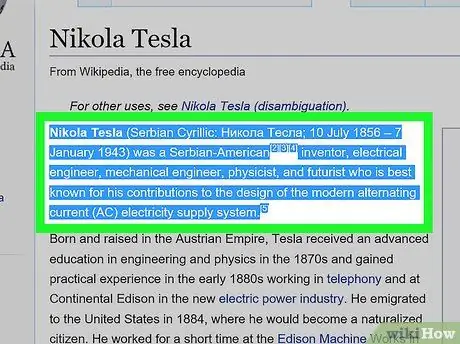
1 žingsnis. Pasirinkite turinį, kurį norite kopijuoti:
-
Tekstas:
Norėdami pasirinkti tekstą, spustelėkite ir vilkite žymeklį, kol bus paryškintas tekstas, kurį norite kopijuoti, tada atleiskite spragtelėjimą.
-
Failas:
Pasirinkite failus, kuriuos norite nukopijuoti ir įklijuoti iš savo kompiuterio, arba pasirinkite kelis failus paspausdami ir laikydami nuspaudę klavišą „Ctrl“, kai pasirenkate failus.
-
Nuotrauka:
Daugelyje „Windows“programų vieną kartą spustelėję galite pasirinkti norimą kopijuoti vaizdą.
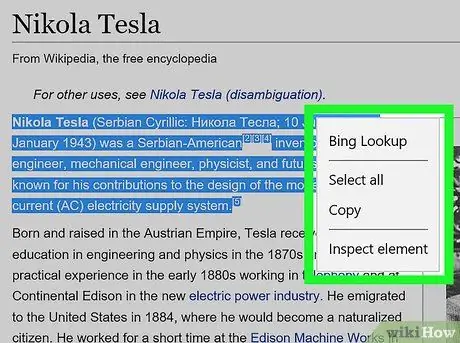
Žingsnis 2. Dešiniuoju pelės mygtuku spustelėkite turinį naudodami pelę arba pelės klavišą
Jei naudojate klaviatūrą, galite dešiniuoju pelės klavišu spustelėti turinį spustelėdami pelės klavišą dviem pirštais arba vienu pirštu bakstelėdami dešinę klaviatūros pusę, atsižvelgdami į kompiuterio nustatymus.
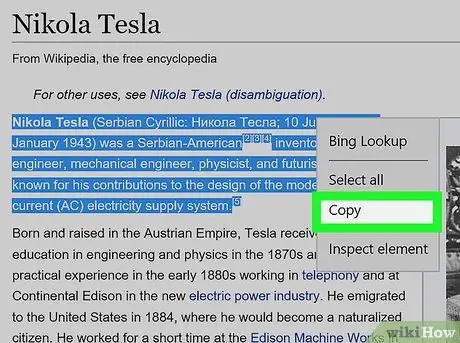
Žingsnis 3. Spustelėkite Kopijuoti
Po to pasirinktas tekstas, vaizdas ar failas bus nukopijuotas į kompiuterio mainų sritį arba „iškarpinę“(tam tikros laikinos atminties vieta).
Arba paspauskite klavišų kombinaciją Ctrl+C. Paprastai kai kuriose programose galite spustelėti parinktį „ Redaguoti “Meniu juostoje ir spustelėkite„ Kopijuoti ”.
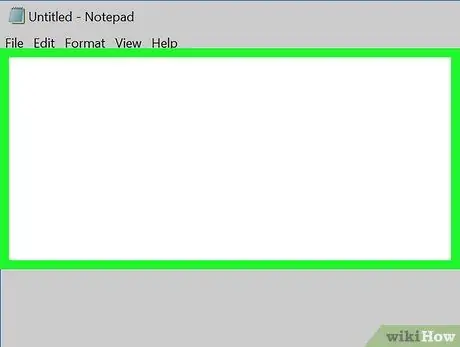
Žingsnis 4. Dešiniuoju pelės mygtuku spustelėkite dokumentą arba vietą, kurioje norite pridėti teksto ar vaizdų
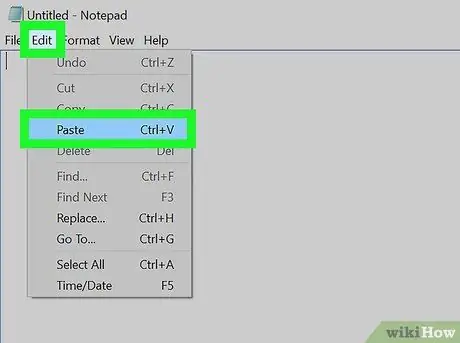
Žingsnis 5. Spustelėkite Įklijuoti
Nukopijuotas tekstas ar vaizdas pridedami prie dokumento ar stulpelio tiesiai toje vietoje, kur yra žymeklis.
Arba paspauskite klavišų kombinaciją Ctrl+V. Daugelyje programų taip pat galite spustelėti „ Redaguoti “Meniu juostoje ir spustelėkite„ Įklijuoti ”.
2 metodas iš 4: „Mac“kompiuteryje
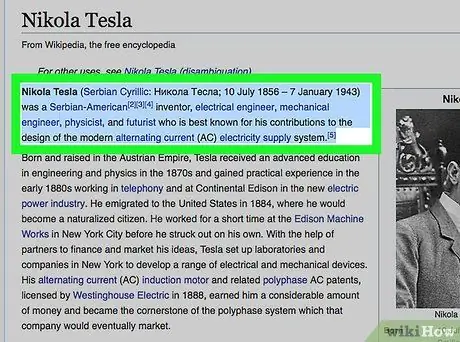
1 žingsnis. Pasirinkite turinį, kurį norite kopijuoti:
-
Tekstas:
Norėdami pasirinkti tekstą, spustelėkite ir vilkite žymeklį, kol bus paryškintas tekstas, kurį norite kopijuoti, tada atleiskite spragtelėjimą.
-
Failas:
Pasirinkite failus, kuriuos norite nukopijuoti ir įklijuoti iš savo kompiuterio, arba pasirinkite kelis failus paspausdami ir laikydami „⌘“klavišą, kai pasirenkate failus.
-
Nuotrauka:
Daugelyje „Mac“programų vieną kartą spustelėję galite pasirinkti norimą kopijuoti vaizdą.
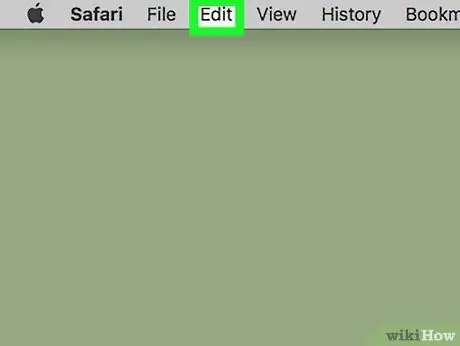
Žingsnis 2. Meniu juostoje spustelėkite mygtuką Redaguoti
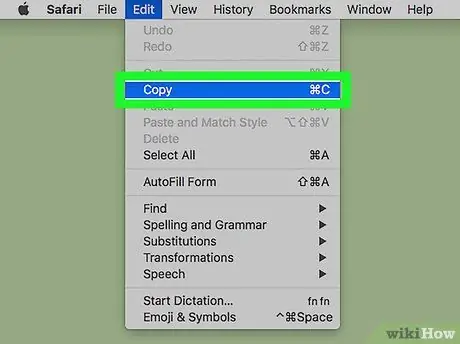
Žingsnis 3. Spustelėkite Kopijuoti
Pasirinktas tekstas, vaizdas ar failas nukopijuojamas į kompiuterio mainų sritį arba „iškarpinę“(tam tikros laikinos atminties vieta).
Arba paspauskite klavišų kombinaciją ⌘+C. Taip pat galite dešiniuoju pelės klavišu spustelėti turinį naudodami pelę arba pelės kilimėlį. Jei dešiniojo pelės mygtuko paspaudimo funkcija nepasiekiama, paspauskite „Control“klavišą spustelėdami „Mac“turinį, tada pasirinkite „ Kopijuoti “Iš iššokančio meniu.
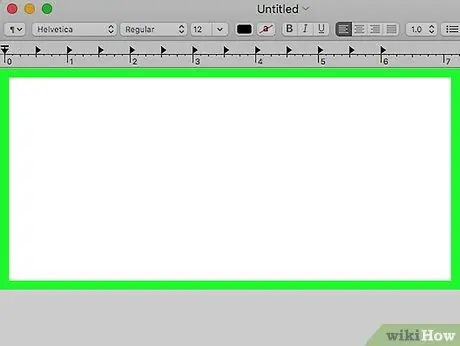
Žingsnis 4. Spustelėkite dokumentą ar stulpelį, prie kurio norite pridėti teksto ar vaizdų
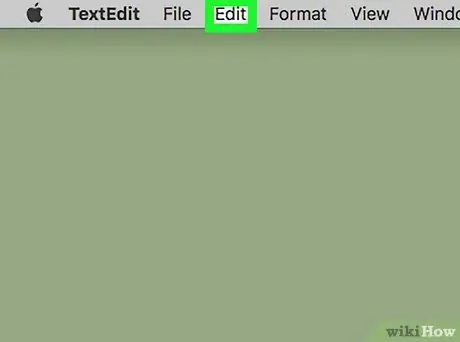
Žingsnis 5. Meniu juostoje spustelėkite mygtuką Redaguoti
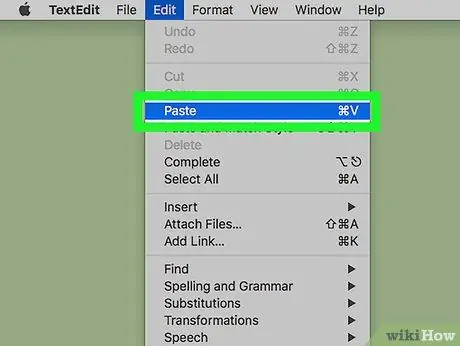
Žingsnis 6. Spustelėkite Įklijuoti
Nukopijuotas tekstas ar vaizdas bus įklijuoti į dokumentą ar stulpelį, kuriame buvo žymeklis.
Arba paspauskite klavišų kombinaciją ⌘+C. Taip pat galite dešiniuoju pelės klavišu spustelėti turinį naudodami pelę arba valdymo skydelį. Jei dešiniojo pelės mygtuko paspaudimo funkcija nepasiekiama, paspauskite „Control“klavišą spustelėdami „Mac“turinį, tada pasirinkite „ Įklijuoti “Iš iššokančio meniu
3 metodas iš 4: „iPhone“ar „iPad“
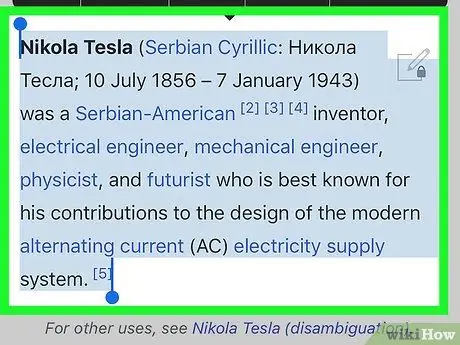
1 žingsnis. Pasirinkite turinį, kurį norite kopijuoti:
-
Tekstas:
Norėdami pasirinkti tekstą, palieskite tekstą ir vilkite valdymo tašką virš norimo kopijuoti teksto, kol jis bus pažymėtas, tada atleiskite jutiklinį ekraną. Taip pat galite paliesti žodį ir atleisti, kad automatiškai pasirinktumėte žodį.
-
Nuotrauka:
Palieskite ir palaikykite vaizdą kelias akimirkas, kol ekrane pasirodys meniu.
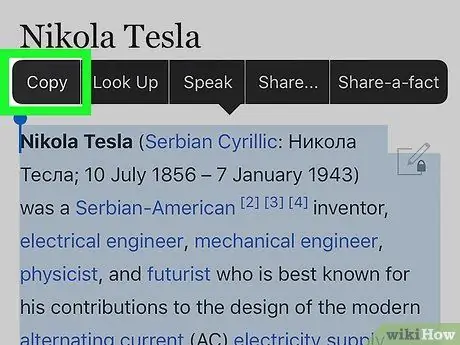
Žingsnis 2. Palieskite mygtuką Kopijuoti
Pasirinktas tekstas ar vaizdas bus nukopijuotas į įrenginio iškarpinę arba „iškarpinę“(laikiną saugyklą).
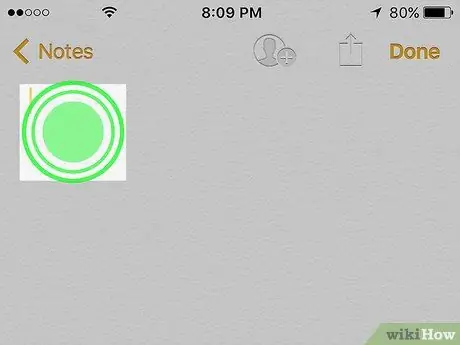
Žingsnis 3. Palieskite ir palaikykite (kelias akimirkas) dokumentą ar lauką, prie kurio norite pridėti teksto ar vaizdų
Jei dokumentas ar stulpelis yra kitoje programoje nei programa, kurioje yra šaltinio turinys, pirmiausia atidarykite programą, kurioje turinys įklijuotas
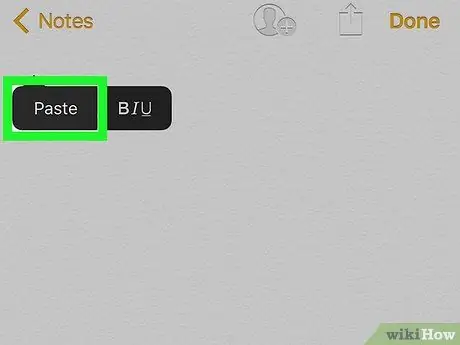
Žingsnis 4. Palieskite Įklijuoti
Nukopijuotas tekstas ar vaizdas bus įklijuoti į dokumentą ar stulpelį toje vietoje, kur yra žymeklis.
4 metodas iš 4: „Android“
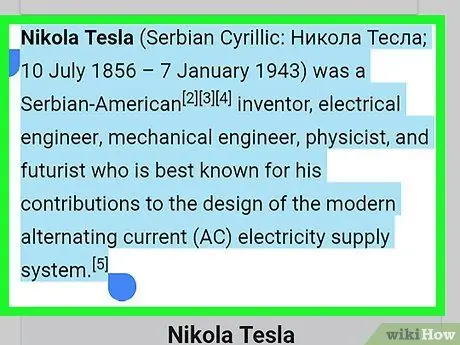
1 žingsnis. Pasirinkite turinį, kurį norite kopijuoti:
-
Tekstas:
Norėdami pasirinkti tekstą, palieskite tekstą ir vilkite valdymo tašką virš norimo kopijuoti teksto, kol jis bus pažymėtas, tada atleiskite jutiklinį ekraną. Taip pat galite paliesti žodį ir atleisti, kad automatiškai pasirinktumėte žodį.
-
Nuotrauka:
Palieskite ir palaikykite vaizdą kelias akimirkas, kol ekrane pasirodys meniu.
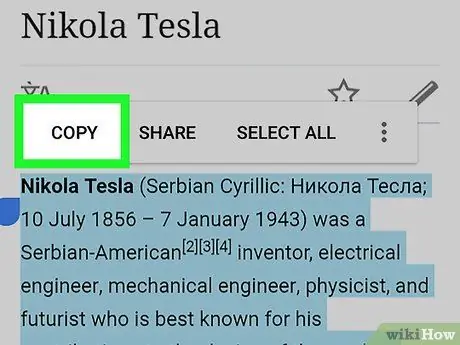
Žingsnis 2. Palieskite mygtuką Kopijuoti
Pasirinktas tekstas ar vaizdas bus nukopijuotas į įrenginio iškarpinę arba „iškarpinę“(laikiną saugyklą).
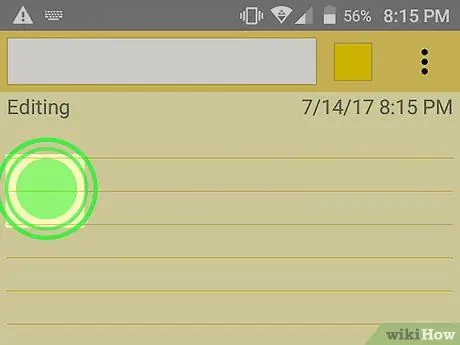
Žingsnis 3. Palieskite ir kelias akimirkas palaikykite dokumentą ar stulpelį, prie kurio norite pridėti teksto ar vaizdų
Jei dokumentas ar stulpelis yra kitoje programoje nei programa, kurioje yra šaltinio turinys, pirmiausia atidarykite programą, kurioje turinys įklijuotas
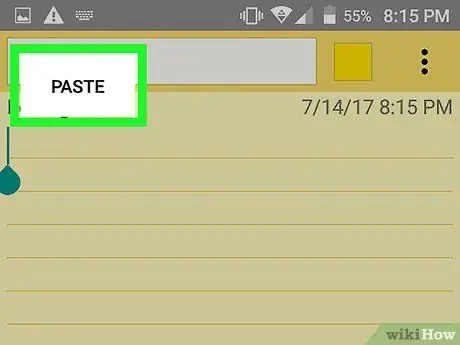
Žingsnis 4. Palieskite Įklijuoti
Nukopijuotas tekstas ar vaizdas bus įklijuoti į dokumentą ar stulpelį toje vietoje, kur yra žymeklis.






